在使用Win10系统玩游戏的过程中,经常会出现游戏进行一段时间后突然蓝屏的情况。这种问题不仅影响了游戏体验,还可能导致数据丢失和系统崩溃。本文将为大家提供一些解决方案和系统优化技巧,帮助解决Win10游戏蓝屏问题。
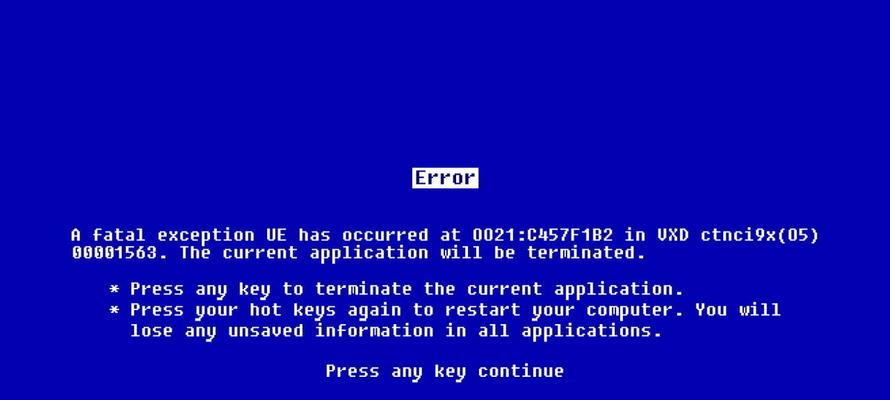
一:检查硬件兼容性
在玩游戏之前,首先需要确保计算机的硬件兼容性,尤其是显卡和内存。通过查看游戏的最低配置要求,并与自己的硬件进行对比,可以确定是否存在硬件不足的情况。
二:更新驱动程序
驱动程序是计算机硬件与操作系统之间的桥梁,过时或不兼容的驱动程序可能导致系统崩溃和蓝屏。可以通过设备管理器或官方网站手动更新驱动程序,或者使用驱动程序更新工具自动检测和安装最新的驱动程序。
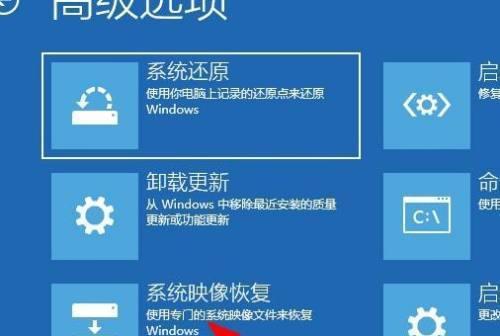
三:关闭不必要的后台应用程序
运行过多的后台应用程序会占用系统资源,导致游戏蓝屏。可以通过任务管理器关闭不必要的后台应用程序,以释放系统资源,提升游戏的稳定性。
四:优化电源选项
Win10系统的电源选项默认设置为平衡模式,这可能导致计算机在玩游戏时性能不稳定。可以将电源选项调整为高性能模式,以确保系统提供足够的电力和性能支持。
五:清理系统垃圾
系统垃圾文件的堆积可能会影响系统的稳定性和游戏性能。可以使用系统自带的磁盘清理工具或第三方清理软件,定期清理系统垃圾文件,以保持系统的正常运行。

六:检查硬盘健康状态
硬盘问题也是导致游戏蓝屏的常见原因之一。可以使用硬盘健康检测工具检查硬盘的健康状态,并及时处理发现的问题,例如更换坏道严重的硬盘。
七:调整虚拟内存设置
虚拟内存是操作系统使用硬盘空间来扩展物理内存的一种机制。如果虚拟内存设置不合理,会导致系统性能下降和蓝屏问题。可以手动调整虚拟内存的大小,或者将其设置为系统自动管理。
八:检查系统文件完整性
损坏的系统文件可能导致游戏蓝屏。可以使用系统自带的SFC(SystemFileChecker)工具来检查并修复系统文件的完整性,以确保系统的稳定性。
九:升级操作系统
Win10系统的稳定性和兼容性在不断改进和更新中得到提高。如果遇到频繁蓝屏问题,可以考虑升级到最新版本的Win10操作系统,以获得更好的游戏体验。
十:检查游戏文件完整性
游戏文件的损坏或缺失可能导致游戏蓝屏。可以使用Steam等游戏平台提供的验证游戏文件完整性的功能,修复或重新下载损坏的游戏文件。
十一:安装最新的游戏补丁
游戏开发商通常会发布补丁来修复游戏中存在的Bug和问题。及时安装最新的游戏补丁可以解决一些导致蓝屏的问题,并提升游戏的稳定性。
十二:降低游戏图形设置
过高的游戏图形设置可能会导致显卡过热和系统崩溃。可以适当降低游戏的图形设置,减轻显卡的负担,提高游戏的稳定性。
十三:使用可靠的杀毒软件
病毒或恶意软件也可能导致系统蓝屏。确保计算机上安装了可靠的杀毒软件,并及时更新病毒库,以防止病毒感染和系统崩溃。
十四:调整游戏兼容性设置
部分老旧的游戏可能与Win10系统存在兼容性问题,导致蓝屏。可以尝试通过右键点击游戏图标,选择“属性”并进入“兼容性”选项卡,调整游戏的兼容性设置,以解决兼容性问题。
十五:
通过以上的解决方案和系统优化技巧,我们可以解决Win10玩一会儿游戏就蓝屏的问题。在玩游戏之前,我们需要检查硬件兼容性、更新驱动程序、关闭后台应用程序等。同时,优化电源选项、清理系统垃圾、检查硬盘健康状态等也是解决蓝屏问题的有效方法。记得保持系统和游戏的更新,并使用可靠的杀毒软件保护计算机的安全。
标签: #蓝屏


